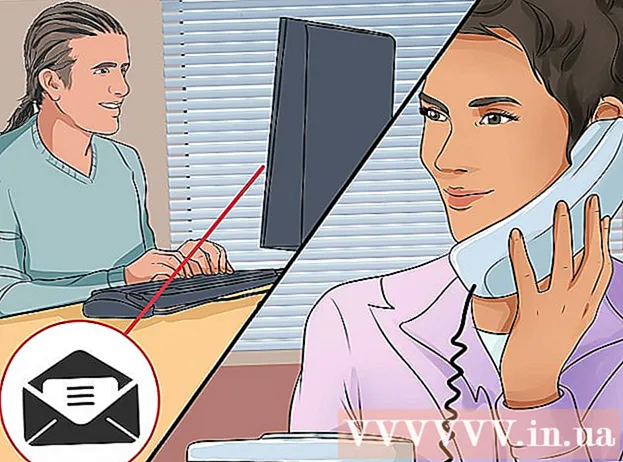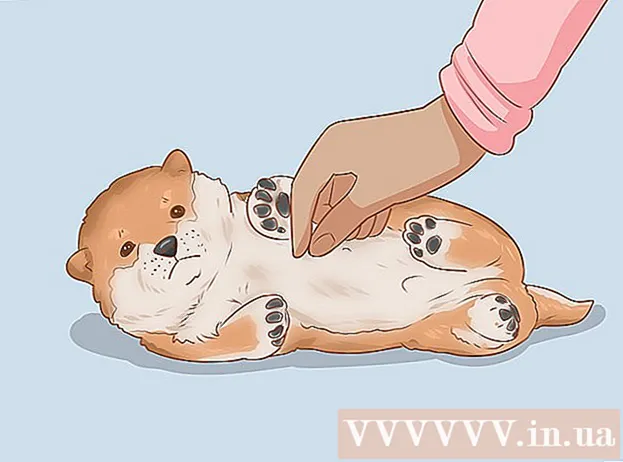Аутор:
Charles Brown
Датум Стварања:
3 Фебруар 2021
Ажурирати Датум:
1 Јули 2024

Садржај
- На корак
- Метод 1 од 3: Помоћу апликације Подешавања
- 2. метод од 3: Преко менија прегледача
- Метод 3 од 3: Са ЦЦлеанером
Ваш Андроид уређај складишти све врсте датотека док је на Интернету како би брже учитао претходно посећене веб локације. Након неког времена, те датотеке се могу прилично накупити и заузети драгоцен простор за складиштење. Брисањем ових привремених датотека - које Андроид назива „кеш“ - добијате више простора за апликације, музику и друге датотеке.
На корак
Метод 1 од 3: Помоћу апликације Подешавања
 Отворите апликацију Сеттингс на Андроид уређају. Ову апликацију обично можете пронаћи у фиоци апликација или притиском на дугме менија и одабиром Подешавања. Такође можете да повучете подручје обавештења да бисте приступили подешавањима уређаја.
Отворите апликацију Сеттингс на Андроид уређају. Ову апликацију обично можете пронаћи у фиоци апликација или притиском на дугме менија и одабиром Подешавања. Такође можете да повучете подручје обавештења да бисте приступили подешавањима уређаја.  Додирните „Апликације“ или „Апликације“. Ово ће отворити листу апликација.
Додирните „Апликације“ или „Апликације“. Ово ће отворити листу апликација.  Изаберите картицу „Све“ или „Инсталирано“. Овде можете видети све апликације које се налазе на вашем уређају.
Изаберите картицу „Све“ или „Инсталирано“. Овде можете видети све апликације које се налазе на вашем уређају.  На листи додирните свој интернет прегледач. То може бити „Прегледач“, „Интернет“ или „Цхроме“ или други прегледач који сте сами инсталирали.
На листи додирните свој интернет прегледач. То може бити „Прегледач“, „Интернет“ или „Цхроме“ или други прегледач који сте сами инсталирали. - Можда ћете овде требати да додирнете „Похрана“ да бисте пронашли дугмад која су вам потребна за следеће кораке.
 Додирните дугме „Обриши кеш“. Овим дугметом бришете све податке које је прегледач сачувао како би се странице брже отварале. Овим можете да вратите много простора за складиштење.
Додирните дугме „Обриши кеш“. Овим дугметом бришете све податке које је прегледач сачувао како би се странице брже отварале. Овим можете да вратите много простора за складиштење. - Неки подаци могу остати након брисања кеш меморије. Они се не могу уклонити. Обично је ово мала количина коју можете безбедно игнорисати.
 Поновите овај поступак за остале прегледаче које користите. Ако имате више прегледача које редовно користите, можете поновити овај поступак да бисте очистили кеш меморију сваког прегледача.
Поновите овај поступак за остале прегледаче које користите. Ако имате више прегледача које редовно користите, можете поновити овај поступак да бисте очистили кеш меморију сваког прегледача.
2. метод од 3: Преко менија прегледача
 Отворите прегледач. Уместо путем подешавања свог уређаја, код већине прегледача можете и обрисати кеш меморију преко самог прегледача.
Отворите прегледач. Уместо путем подешавања свог уређаја, код већине прегледача можете и обрисати кеш меморију преко самог прегледача.  Додирните дугме менија. Ово обично изгледа као три тачке једна на другој. Кликните на „Још“ ако видите само неколико опција.
Додирните дугме менија. Ово обично изгледа као три тачке једна на другој. Кликните на „Још“ ако видите само неколико опција.  Изаберите „Подешавања“. Сада отварате мени подешавања вашег прегледача.
Изаберите „Подешавања“. Сада отварате мени подешавања вашег прегледача. - У неким прегледачима, попут Цхроме-а, привремене датотеке можете да избришете путем Историје, а не Подешавања.
 Изаберите „Приватност“ (ако је применљиво). Не морате да изаберете ову опцију у свим прегледачима.
Изаберите „Приватност“ (ако је применљиво). Не морате да изаберете ову опцију у свим прегледачима.  Додирните „Обриши податке прегледача“ или „Испразни кеш“. Ако морате да одаберете које податке желите избрисати, уверите се да је изабрана опција „Цацхе“.
Додирните „Обриши податке прегледача“ или „Испразни кеш“. Ако морате да одаберете које податке желите избрисати, уверите се да је изабрана опција „Цацхе“.
Метод 3 од 3: Са ЦЦлеанером
 Преузмите апликацију ЦЦлеанер. Ово је Андроид верзија популарног програма за оптимизацију за Виндовс. Можете га бесплатно преузети из Гоогле Плаи продавнице или из друге продавнице апликација.
Преузмите апликацију ЦЦлеанер. Ово је Андроид верзија популарног програма за оптимизацију за Виндовс. Можете га бесплатно преузети из Гоогле Плаи продавнице или из друге продавнице апликација.  Покрените ЦЦлеанер када заврши преузимање.
Покрените ЦЦлеанер када заврши преузимање. Додирните дугме „Анализирај“ да бисте на уређају скенирали неискоришћене датотеке. Сачекајте да ЦЦлеанер заврши са анализом.
Додирните дугме „Анализирај“ да бисте на уређају скенирали неискоришћене датотеке. Сачекајте да ЦЦлеанер заврши са анализом.  Уверите се да су изабране све опције за „Кеш“. То може да укључује: „Кеш“, „Кеш меморија Гоогле мапа“, „Историја прегледања“, „Иконе“ и још много тога.
Уверите се да су изабране све опције за „Кеш“. То може да укључује: „Кеш“, „Кеш меморија Гоогле мапа“, „Историја прегледања“, „Иконе“ и још много тога.  Додирните „Заврши чишћење“. Сви изабрани подаци сада ће бити избрисани са уређаја.
Додирните „Заврши чишћење“. Сви изабрани подаци сада ће бити избрисани са уређаја.